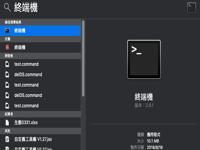想要 iMac玩游戏?怎么能带动?如何解决卡顿问题?别急,给您带来2017 款 iMac,27 寸升级换 SSD 固态硬盘拆机详解,拆机并不复杂,动手能力差的同学看了这篇文章会觉得原来我也可以,那让我们开始吧!

准备工具:① 螺丝刀、② 拆屏滚轮、③ 屏幕胶、④ 2.5转3.5寸硬盘支架、⑤ SSD固态硬盘、⑥ 移动硬盘。
▼对象:2017款iMac

▼拆屏滚轮、螺丝刀、吸盘(我没用到),TB买40元。

▼480GB SSD某东买579元 / 支架TB买10元。

▼屏幕胶TB买30元

第一步:备份。
①移动硬盘连接 iMac ,打开时间机器备份。
建议先把大容量资料拷贝到另一硬盘(一块拷贝盘,一块备份盘),这样系统文件小备份节约时间。
如果你就一块移动硬盘也没事,备份时间久而已,慢慢等即可。

备份时间取决于文件大小和移动硬盘速度
第二步:拆显示屏。
① iMac 断电,用拆屏滚轮沿着显示屏和后盖的缝隙中插入。
②按左、上、右方位划开显示屏,最底部先不要划开。
③要多划几次,大约3-4次,确保大多数粘合剂已经分离了。

滚轮滑动不要太深入以免破坏显示屏和天线
第三步:取下显示屏。
①掀起显示屏,角度不要太大,用一只手握住显示器的同时,另一只手拔下显示电源线。
②有2根线,左边一根打开金属盖片并拉向iMac的顶部拔下,右边没有金属盖片可以直接拔。
③将显示器掀起接近垂直于机身的位置,此时,显示屏底部仍有一块胶,用滚轮细长尾部划开,取下显示屏。

拿下显示屏时要非常小心,它很大、很重、由玻璃制成
第四步:拆机械硬盘。
为了卸掉硬盘左支架(右支架是扣上去的所以不需要卸),扬声器需要向左移动。

▼移除声器上下2个螺丝。

▼扬声器不需要拆下倾斜就好,够硬盘左支架可以拆下即可。

第五步:取下机械硬盘。
①将 SATA 硬盘线向上拉起来与硬盘断开连接。
②移除2个左硬盘支架的螺丝,抓住硬盘与左硬盘支架,向左取下即可。

第六步:取下左硬盘支架,移除硬盘周围4个螺丝。

第七步:上一步移除的4个螺丝装到3.5寸硬盘支架上。

螺丝直径轻微大于支架孔,请用力拧
第八步:装 SSD 硬盘。
① SSD 右螺丝扣在右支架上。
②装上左 SSD 硬盘支架2个螺丝。
③插好 SSD 硬盘线。

第九步:装上扬声器上下2个螺丝。

第十步:撕下屏幕和机身四周的屏幕胶。

第十一步:贴新屏幕胶。
①左、上、右侧胶贴在机身上,底部胶贴在屏幕下方。
②为了测试 iMac 能否运行,屏幕胶留一面不要撕掉。
▼机身左、上、右贴胶。

▼屏幕下方贴胶。

第十二步:屏幕复位,准备测试。
①把显示屏轻放在机身原位,连接好屏幕线。
②为防止显示屏脱落,显示屏和机身用胶带固定并往后仰。

第十三步:恢复系统。
①开机按 Command-R 键,直到看到 Apple 标志或旋转的地球。看到 “ 实用工具 ” 窗口。
②先选择 “ 磁盘工具 ” 抹掉SSD硬盘,不然恢复系统电脑搜不到SSD硬盘。
③抹掉后返回 “ 实用工具 ” ,点击 “ 从 Time Machine 备份进行恢复 ” 。

▼这时候你可以看书、听音乐、上厕所、打扫卫生……

▼系统恢复好 iMac 会自动重启,查看 关于本机已显示为新 SSD 硬盘。

第十四步:装机。
① iMac 关机断电,检查机身内屏幕线是否连接好。
②撕掉另一面屏幕胶,将显示屏和机身位置准确对位,按压屏幕四周使其紧紧贴合机身。

过程中显示屏上会残留很多指纹,开机前请擦拭干净。
▼附:游戏和跑分
不得不说 SSD 硬盘对于游戏玩家很重要,游戏打开速度远远高于机械硬盘, 甩开几条街。
虽然早已不玩游戏,还是将《DOTA2》安装在 iMac 上,可能这就是所谓的情怀。
DOTA2 最高分辨率2K(2560*1440),渲染设置较好 FPS 为78左右,渲染设置最好 FPS 为55-60。

▼Geekbench 4 跑分

▼单核平均4755,楼主4971

▼多核平均13849,楼主14715

总结:
● 整个过程仅备份和恢复系统浪费时间,我的文件300+GB(备份约90分钟,恢复约30分钟);
● 因为27寸屏幕比较大,如一人拆卸请小心,两人最好;
● 拆机请先断电,机箱内脏了可以顺便使用吸尘器清理;
● 原 iMac 运行速度不慢,换 SSD 后开机、设计类App、游戏(虽然我不玩或者说macOS不适合玩游戏)等App打开速度大幅提升。
点评:
本篇文章非常感谢大神河东村提供的详解图片,喜欢玩游戏的小伙伴,不妨将iMac27 寸升级换 SSD 固态硬盘,从此玩游戏不在卡顿,运行速度飞一般的感觉。